MicroStrategy ONE
動的データをドキュメントに追加する
データセット オブジェクトを [データセット オブジェクト] パネルからドキュメントにドラッグすることで、ドキュメントに動的データを追加できます。オブジェクトは、追加するセクションに基づいて表示が異なることに注意してください。たとえば、[詳細] セクションに配置されたメトリックはデータセットのすべての行で繰り返されますが、ページ ヘッダーに配置されたメトリックはドキュメント全体の総計を表示します。詳細については、ドキュメント セクションの説明と使用方法を参照してください。
動的データ フィールドは、ドキュメント上のオブジェクト (メトリック、アトリビュート、コンソリデーション、またはカスタム グループ) への参照を含むテキスト フィールドです。ドキュメントを PDF として表示すると、データ フィールドが実際のデータで置き換えられます。
- デザイン モードでドキュメントを開きます。
- ドキュメントにデータセットを追加します。
-
[データセット オブジェクト] パネルからドキュメントの [詳細] セクションにデータセット オブジェクトをドラッグします。オブジェクトを展開し、そのアトリビュート フォームもドラッグできます。
データ フィールド内の参照は、オブジェクト名を中かっこ { } で囲んだものです。この中かっこは、テキスト フィールドが固定テキストではなく、データ フィールドであることを示しています。以下に示すように、デザイン モードと編集可モードのオブジェクトの違いに注意してください。デザイン モードでは、[詳細] セクションに、従業員の姓、名、従業員 ID、および "Revenue" (収益) メトリックのアトリビュート フォームが表示されます。従業員の姓と名を区切るために、間にコンマが手動で入力されています。必要に応じてフィールドに追加のテキストを手動で追加することも、アトリビュート、アトリビュート フォーム、メトリックなどを中かっこで入力することもできます。

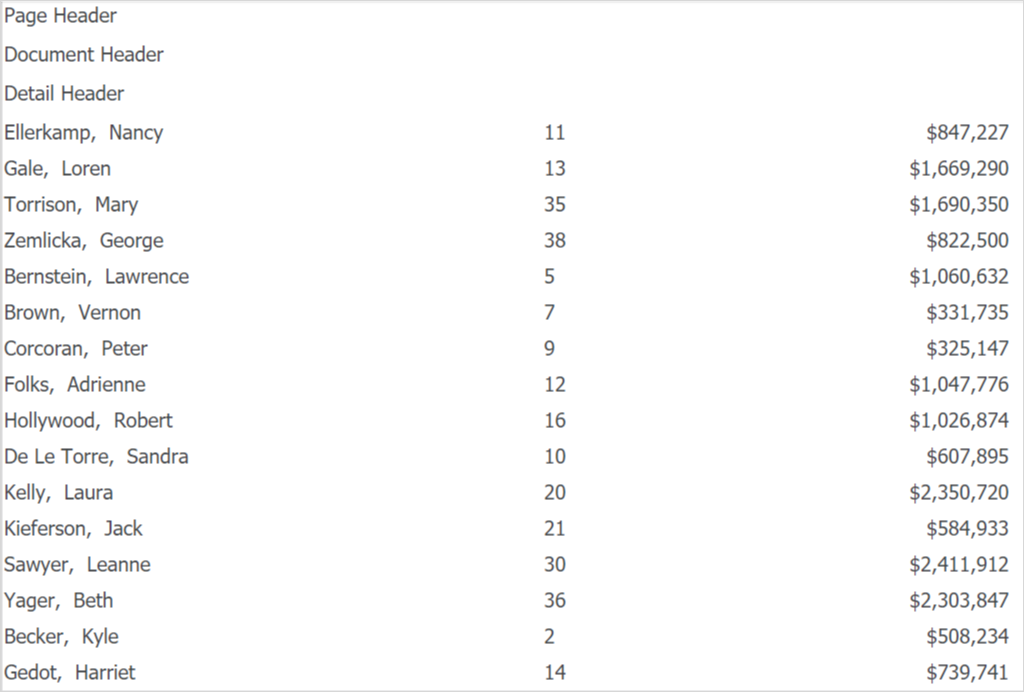
留意すべきルールを次にいくつか示します。
- オブジェクトの名前は、{Revenue} または {Region} のように、中かっこ内に入力します。この名前は、データセット内のオブジェクト名またはその別名と一致している必要があります。名前にスペースまたは特殊文字が含まれる場合は、{[Last Year Revenue]} のように、その名前を角かっこ [ ] 内に入力してから、中かっこで囲む必要があります。特殊文字とは、a ~ z、A ~ Z、0 ~9、#、_、および .(ピリオド)のいずれでもない文字です。
- 特定のアトリビュート フォームを表示するには、オブジェクト名の後に @attribute_form を入力して、中かっこで囲みます。 この場合、attribute_form は表示するアトリビュート フォームの名前です。存在しないアトリビュート フォームをアトリビュートに指定すると、データ フィールドは解決されず、PDF には構文がテキストとして表示されます。
- メトリックが複数のデータセットに存在する場合は、{[データセット名]:[オブジェクト名]} の構文を使用します。アトリビュート エレメントは結合された複数のデータセットに由来するので、アトリビュートは、特定のデータセットに関連付けないでください。
- 動的データを固定テキスト フィールドに追加することもできます。
